随着时间的推移,笔记本电脑的硬盘可能会出现故障或变得过于缓慢。在这种情况下,一个常见的解决方案是更换硬盘并重新安装操作系统。本文将为你提供一份完整的教程,指导你如何更换笔记本电脑的硬盘,并在新硬盘上重新安装Windows10操作系统。
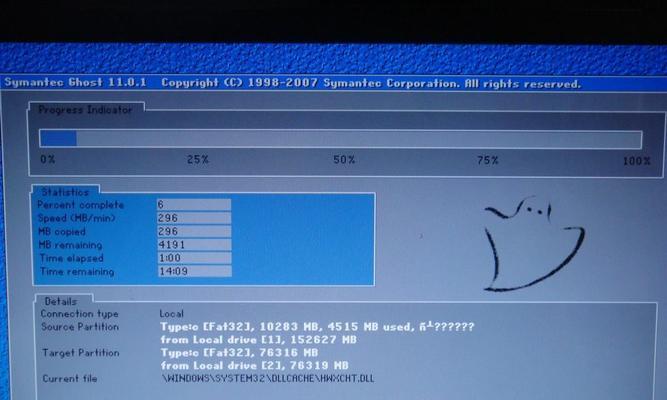
备份重要数据
在开始更换笔记本硬盘之前,务必先备份所有重要数据。将数据保存在外部存储设备上,例如USB闪存驱动器、外部硬盘或云存储服务中。
购买新硬盘
根据你的需求和预算,在市场上选择并购买一块适合你笔记本电脑的新硬盘。确保新硬盘与你的笔记本电脑兼容,并具备足够的存储空间。
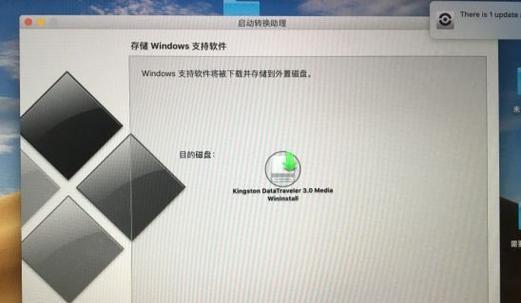
准备工具
准备好所需的工具,包括一个螺丝刀、一个硬盘转接线和一个外部光驱(可选)。这些工具将帮助你顺利完成硬盘更换过程。
关机并拔掉电源线
在进行任何操作之前,确保你的笔记本电脑处于关机状态,并拔掉电源线。这是为了避免任何电流残留或触电的危险。
打开笔记本电脑的底盖
使用螺丝刀打开笔记本电脑的底盖。具体打开方式可能因不同的笔记本品牌和型号而有所不同,可以参考电脑的用户手册或搜索相关的视频教程。
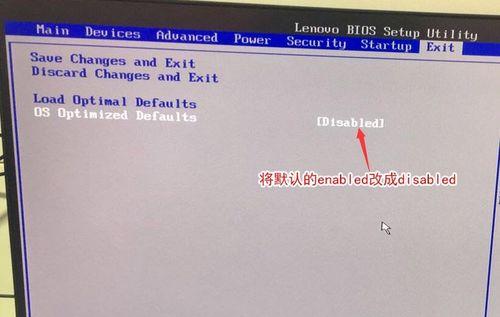
找到原硬盘并拔掉连接线
在打开的笔记本底盖中,找到原硬盘的位置。将连接线从原硬盘上拔掉。确保轻轻地拔掉连接线,避免对其他组件造成损坏。
安装新硬盘
取出新硬盘,并使用连接线将其与笔记本电脑主板上的相应插槽连接。确保连接牢固,以保证硬盘正常工作。
重新组装笔记本电脑
将笔记本电脑的底盖重新安装好,并用螺丝刀将其固定。确保所有螺丝牢固地拧紧,以确保笔记本电脑的稳定性和安全性。
启动笔记本电脑
将电源线重新插入笔记本电脑,并按下电源按钮,启动笔记本电脑。确保它正常启动,并进入操作系统(如果有的话)。
下载Windows10操作系统
如果你还没有Windows10操作系统的安装文件,你可以从官方网站或其他合法渠道下载。确保下载的是与你笔记本电脑上安装的版本相匹配的操作系统。
制作启动盘
使用下载的Windows10操作系统文件制作一个启动盘。你可以使用软件工具(如Rufus)将操作系统文件写入USB闪存驱动器中,并将其设置为启动设备。
重启并从启动盘启动
重启笔记本电脑,并在开机过程中按下相应的键(通常是F2或Delete键)进入BIOS设置。将启动顺序更改为首选USB设备,并保存设置后退出BIOS。从制作的启动盘启动。
安装Windows10系统
按照屏幕上的指示,选择语言、时间和货币格式,并点击“下一步”按钮。选择“自定义安装”选项,为新硬盘创建新的分区,并选择要安装的分区。
完成安装过程
按照屏幕上的指示,完成Windows10系统的安装过程。在安装过程中,你可能需要设置一些基本的系统选项,如用户名、密码和网络连接设置等。
恢复备份的数据
在系统安装完成后,将之前备份的重要数据从外部存储设备中恢复到新的硬盘上。确保所有数据完整且可用。
通过本文提供的完整教程,你可以轻松地更换笔记本电脑的硬盘,并重新安装Windows10系统。记住,在进行任何操作之前要备份重要数据,并确保购买兼容且适合你需求的新硬盘。跟随每个步骤,仔细操作,并确保笔记本电脑的稳定性和安全性。祝你成功完成换硬盘重装Win10系统的过程!
标签: #换硬盘重装系统


